Pegelmeter
-
Um das Pegelmeter zu öffnen, wählen Sie .
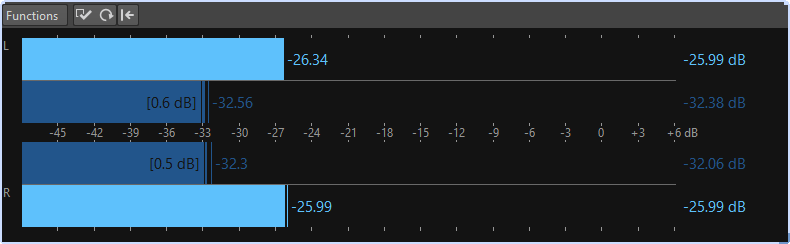
Pegelmeter
Im Pegelmeter werden der Spitzenpegel und die durchschnittliche Lautheit in folgender Weise angezeigt:
-
Die Spitzenpegelanzeigen zeigen die Spitzenpegel jedes Kanals sowohl grafisch als auch numerisch an.
-
Die VU-Anzeigen messen die durchschnittliche Lautheit (RMS) jedes Kanals. Bei diesen Anzeigen ist eine gewisse Trägheit integriert, so dass Lautheitsschwankungen über einen vom Benutzer definierten Zeitraum ausgeglichen werden. Wenn Sie die Wiedergabe oder den Audioeingang anzeigen, können Sie 2 vertikale Linien sehen, die jedem VU-Anzeigebalken folgen. Diese Linien stehen für den Durchschnitt des letzten RMS-Mindestwerts (linke Linie) und den Durchschnitt des letzten RMS-Höchstwerts (rechte Linie). Links wird die Differenz zwischen dem durchschnittlichen Mindest- und Höchstwert angezeigt. Hiermit erhalten Sie einen Überblick über den dynamischen Bereich des Audiomaterials.
-
Der maximale Spitzenpegel und der Lautheitswert werden rechts neben den Anzeigebalken angezeigt. Die Zahlen in Klammern rechts neben den maximalen Spitzenpegeln geben an, wie oft Clipping auftritt (0 dB-Signalspitzen). Werte zwischen 1 und 2 sind akzeptabel; bei einer höheren Zahl sollten Sie den Masterpegel senken, um eine digitale Verzerrung zu vermeiden.
-
Die Aufnahmepegel sollten so festgelegt werden, dass nur selten Clipping entsteht. Wenn der Masterpegel zu hoch eingestellt ist, werden die Tonqualität und Frequenzantwort bei hohen Aufnahmepegeln beeinträchtigt und es entstehen unerwünschte Clipping-Effekte. Wenn der Pegel zu niedrig eingestellt ist, können Rauschpegel relativ zum Hauptton, der aufgenommen wird, hoch sein.